■ Step1 体験版のダウンロード
- GLOOBE体験版ページの「今すぐ無料ダウンロード」ボタンをクリックします。ファイル「setup.exe」を実行するか保存するかの確認メッセージが表示されます。
- [保存]を選択して「setup.exe」をダウンロードします。
■ Step2 体験版のセットアップ
ダウンロードしたファイル「setup.exe」を実行して、以下の手順で体験版をセットアップします。
- GLOOBE 体験版 インストーラーへようこそ!
[次へ]をクリックします。 - 使用許諾契約
「同意します」を選択して[次へ]をクリックします。 - コンピュータの時計を設定
コンピュータの時刻が正しいか確認して[次へ]をクリックします。
※コンピュータの時刻が正しくない場合はライセンスの取得ができず、体験版を動作させることができません。 - インストール先の選択
体験版のインストール先のフォルダを確認して[次へ]をクリックします。
※変更する場合は「D:\FcApp」のように入力します。 - GLOOBE体験版登録フォーム
必要事項を入力して送信します。登録が完了したらセットアップに戻ります。 - インストール準備の確認
インストールする製品を確認したら[開始]でインストールを開始します。 - インストールを実行しています
すべてのインストールが完了したら[次へ]で処理を完了します。
- インストールの完了
コンピュータの再起動が必要な場合は、メッセージに従って再起動してください。
■ Step3 プログラムの起動
ネット認証ライセンスのプロダクトIDの認証を行って、GLOOBE 2019 体験版を起動します。
- デスクトップのアイコン「GLOOBE 2019」をダブルクリックします。
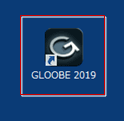
- メッセージが表示されますので[はい]をクリックします。
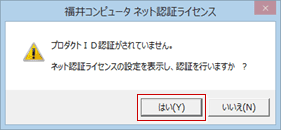
- [ネット認証ライセンス:認証設定]の[プロダクトID認証]をクリックします。
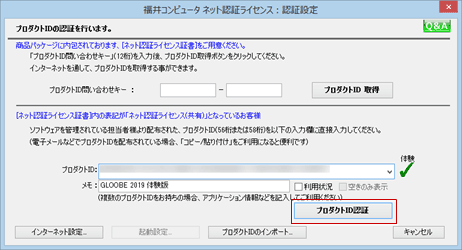
※別の製品のプロダクトIDが選択されている場合は、▼をクリックします。 [空きのみ表示]にチェックが付いている場合は、チェックをはずしてから▼をクリックしてください。
「GLOOBE 2019 体験版」のプロダクトIDを選択して[プロダクトID認証]をクリックします。

- メッセージが表示されますので[OK]をクリックます。
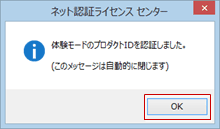
※認証に失敗した場合は、[ネット認証ライセンス:認証設定]の[インターネット設定]をクリックし、[接続テスト]でインターネットに接続されているか確認してください。 - メッセージが表示されますので[閉じる]をクリックます。
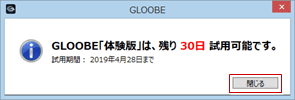
GLOOBE 2019 体験版が起動します。
★ 起動時に[プロテクト設定]画面が表示された場合は
別の体験版のプロダクトIDが認証されている場合は [プロテクト設定]が表示されます。[ネット認証設定]をクリックして[ネット認証ライセンス]を開きます。
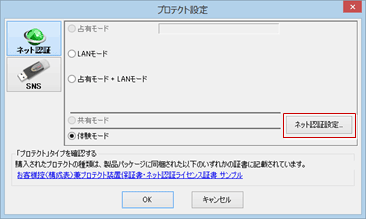
別の体験版のプロダクトIDを解除してから、「GLOOBE 2019 体験版」のプロダクトIDを認証してください。
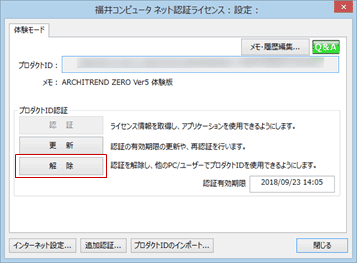
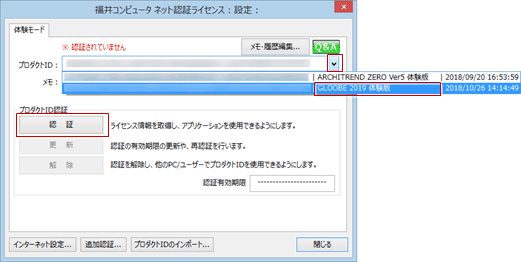
2018以前のGLOOBE体験版または製品版をご利用の方は、セットアップの前に<こちら>をお読みください。